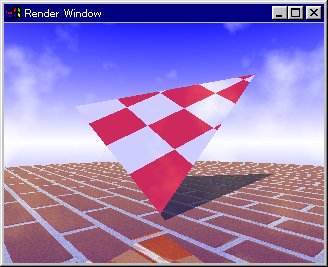
●三角形の例(図11.1-8)
triangle{<-1,-1,0>,<1,-1,0>,<0,1.23,0>
pigment{checker White*1.2,
color rgb<1,0.2,0.2>*1.2 scale 0.5}
finish{phong 1 reflection 0.2}
rotate <30,30,0>
translate z*1
}
|
 11.1-8 三角形(triangle)
11.1-8 三角形(triangle)
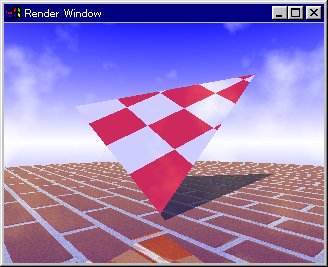
●三角形の例(図11.1-8)
triangle{<-1,-1,0>,<1,-1,0>,<0,1.23,0>
pigment{checker White*1.2,
color rgb<1,0.2,0.2>*1.2 scale 0.5}
finish{phong 1 reflection 0.2}
rotate <30,30,0>
translate z*1
}
|
triangle {
<CORNER1>, <CORNER2>, <CORNER3>
[ OBJECT_MODIFIERS... ]
}
|
||
| triangle | 3角形を指定するキーワード | |
| <CORNER1> 〜 <CORNER3> |
3角形の各頂点のx, y, z座標 | |
| OBJECT_MODIFIERS... | 物体の変形・テクスチャなどの指定 | |
 11.1-9 スムーズ3角形(smooth_triangle)
11.1-9 スムーズ3角形(smooth_triangle)
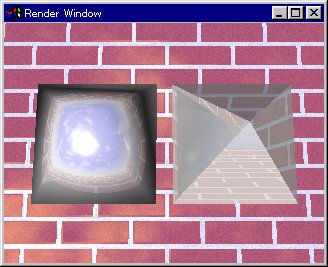
●スムーズ3角形と普通の3角形の例(図11.1-9a)
union{
smooth_triangle{ x, x, y, y, z, z}
smooth_triangle{ y, y,-x,-x, z, z}
smooth_triangle{-x,-x,-y,-y, z, z}
smooth_triangle{-y,-y, x, x, z, z}
rotate z*45 translate x*0.8
}
union{
triangle{ x, y, z}
triangle{ y,-x, z}
triangle{-x,-y, z}
triangle{-y, x, z}
rotate z*45 translate -x*0.8
}
|
smooth_triangle {
<CORNER1>, <NORMAL1>,
<CORNER2>, <NORMAL2>,
<CORNER3>, <NORMAL3>
[ OBJECT_MODIFIERS... ]
}
|
||
| smooth_triangle | スムーズ3角形を指定するキーワード | |
| <CORNER1>〜<CORNER3> | 3角形の各頂点のx, y, z座標 | |
| <NORMAL1>〜<NORMEL3> | 各頂点における面の法線ベクトル | |
| OBJECT_MODIFIERS... | 物体の変形・テクスチャなどの指定 | |
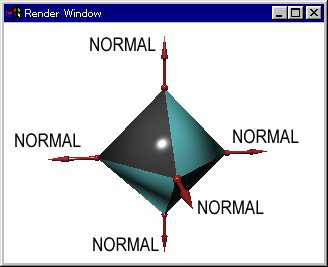
 11.1-10 多角形(polygon)
11.1-10 多角形(polygon)
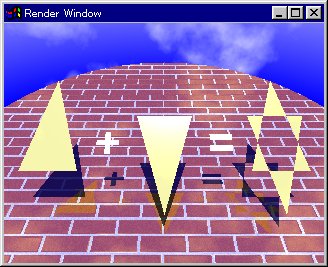
●多角形の例(図11.1-10)
polygon{
4,
<-0.5,-0.5>,<0.5,-0.5>,<0,1.23>,<-0.5,-0.5>
pigment{color rgb<0.8,0.8,0.4>*2}
rotate x*30
translate <-2,0,1>
}
polygon{
13,
<-0.2,0.05>,<-0.05,0.05>,<-0.05,0.2>,<0.05,0.2>,
<0.05,0.05>,<0.2,0.05>,<0.2,-0.05>,<0.05,-0.05>,
<0.05,-0.2>,<-0.05,-0.2>,<-0.05,-0.05>,<-0.2,-0.05>,
<-0.2,0.05>
pigment{White*2}
rotate x*30
translate <-1,0,1>
}
polygon{
4,
<-0.5,0.5>,<0.5,0.5>,<0,-1.23>,<-0.5,0.5>
pigment{color rgb<0.8,0.8,0.4>*2}
rotate x*30
translate z*1
}
polygon{
10,
<-0.2,0.15>,<0.2,0.15>,<0.2,0.05>,<-0.2,0.05>,<-0.2,0.15>,
<-0.2,-0.15>,<0.2,-0.15>,<0.2,-0.05>,<-0.2,-0.05>,<-0.2,-0.15>
pigment{White*2}
rotate x*30
translate <1,0,1>
}
polygon{
8,
<-0.5,-0.5>,<0.5,-0.5>,<0,1.23>,<-0.5,-0.5>,
<-0.5,0.5>,<0.5,0.5>,<0,-1.23>,<-0.5,0.5>
pigment{color rgb<0.8,0.8,0.4>*2}
rotate x*30
translate <2,0,1>
}
|
polygon {
TOTAL_NUMBER_OF_POINTS,
<A_1>, <A_2>, ..., <A_na>, <A_1>,
<B_1>, <B_2>, ..., <B_nb>, <B_1>,
<C_1>, <C_2>, ..., <C_nc>, <C_1>,
...
[ OBJECT_MODIFIERS... ]
}
|
||
| polygon | 多角形を指定するキーワード | |
| TOTAL_NUMBER_OF_POINTS | 多角形を描く点の総数 | |
| <A_1>, ..., <A_na>, <A_1>, <B_1>, ..., <B_nb>, <B_1>, <C_1>, ..., <C_nc>, <C_1>, ... |
多角形の各頂点のx, y, z 座標 <A_1>,...、<B_1>, ... 、<C_1>, ... はそれぞれ別の要素図形を描く。 各図形は最初と最後の点を一致させて閉じなければならない。各点は同一平面上に指定しなければならない。2次元ベクトルで指定した場合はx-y平面上に描かれる。偶数個の図形が重なった部分は穴になる。 |
|
| OBJECT_MODIFIERS... | 物体の変形・テクスチャなどの指定 | |
 11.1-11 メッシュ(mesh)
11.1-11 メッシュ(mesh)
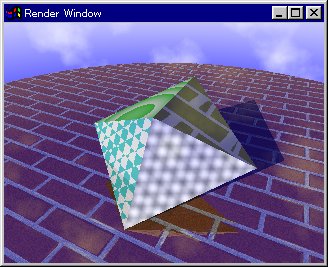
●メッシュの例(図11.1-11)
mesh{
triangle{x,y,z texture{T_2}}
triangle{y,-x,z texture{T_3}}
triangle{-x,-y,z texture{T_1}}
triangle{-y,x,z texture{T_4}}
scale z*0.5
rotate x*30
translate z*0.5
}
|
mesh {
triangle{ ITEM_V
[uv_vectors ITEM_UV]
[texture { TEXTURE_IDENTIFIER } ] } |
smooth_triangle{ ITEM_VN
[uv_vectors ITEM_UV]
[texture { TEXTURE_IDENTIFIER } ] }
[ inside_vector <direction> ]
[ hierarchy on|off ]
[ OBJECT_MODIFIER... ]
}
ここで
ITEM_V : <Corner_1>, <Corner_2>, <Corner_3>
ITEM_UV : <uv_Corner_1>, <uv_Corner_2>, <uv_Corner_3>
ITEM_VN: <Corner_1>, <Normal_1>, <Corner_2>, <Normal_2>, <Corner_3>, <Normal_3>
|
||
| mesh | メッシュを指定するキーワード | |
| triangle | 3角形の指定。 ⇒「11.1-8 3角形」 | |
| smooth_triangle | スムーズ・トライアングルの指定 ⇒「11.1-9 スムーズ3角形」 | |
| uv_vectors | UVマッピング用の2次元ベクトルの指定 | |
| texture | テクスチャの指定 | |
| inside_vector | CSG論理演算における内外判定用ベクトルの指定 | |
| hierarchy | 階層バウンディングをon/offにするスイッチ、[ディフォルト:on ] | |
| OBJECT_MODIFIERS... | 物体の変形・テクスチャなどの指定 | |
 11.1-12 メッシュ2(mesh2)
11.1-12 メッシュ2(mesh2)
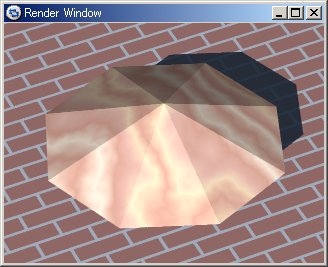
●メッシュ2の例(図11.1-12)
mesh2 {
vertex_vectors {
9,
<0,0,0>, <0.5,-0.2,0>, <0.5,0.5,0.3>,
<1,0,0>, <1.2,0.5,0>, <1,1,0>,
<0.5,1.2,0>, <0,1,0>, <-0.2,0.5,0>
}
face_indices {
8,
<0,1,2>, <1,3,2>,
<3,4,2>, <4,5,2>,
<5,6,2>, <6,7,2>,
<7,8,2>, <8,0,2>
}
texture {T_Grnt23}
}
|
mesh2{
vertex_vectors { ITEM_VERTEX }
[ normal_vectors { ITEM_NORMAL_V } ]
[ uv_vectors { ITEM_UV_V } ]
[ texture_list { ITEM_TLIST } ]
face_indices { ITEM_FACE }
[ normal_indices { ITEM_NORMAL_I } ]
[ uv_indices { ITEM_UV_I } ]
[ inside_vector <direction> ]
[ OBJECT_MODIFIERS... ]
}
ここで
ITEM_VERTEX:number_of_vertices, <vertex1>, <vertex2>, ...
ITEM_NORMAL_V:number_of_normals, <normal1>, <normal2>, ...
TEM_UV_V:number_of_uv_vectors, <uv_vect1>, <uv_vect2>, ...
ITEM_TLIST:number_of_textures, texture { Texture1 }, texture { Texture2 }, ... }
ITEM_FACE:number_of_faces,
<index_a, index_b, index_c> [,texture_index [, texture_index, texture_index]],
<index_d, index_e, index_f> [,texture_index [, texture_index, texture_index]],
...
ITEM_NORMAL_I:number_of_faces, <index_a, index_b, index_c>,
<index_d, index_e, index_f>, ...
ITEM_UV_I:number_of_faces, <index_a, index_b, index_c>,
<index_d, index_e, index_f>, ...
|
||
| mesh | メッシュ2を指定するキーワード | |
| vertex_vectors | 3角形の頂点となる各点の指定 | |
| normal_vectors | 各点の法線ベクトルの指定 | |
| uv_vectors | 各点のUVマッピング用の2次元ベクトルの指定 | |
| texture_list | テクスチャリストの指定 | |
| face_indices | 各点の番号で各3角形を指定 | |
| normal_indices | 各点の番号でスムージングする各3角形を指定 | |
| uv_indices | 各ベクトル番号で各3角形のUVマッピング用ベクトルの指定 | |
| inside_vector <direction> | CSG論理演算における内外判定用ベクトルの指定 | |
| OBJECT_MODIFIERS... | 物体の変形・テクスチャなどの指定 | |
 11.1-13 簡易回転体(sor)
11.1-13 簡易回転体(sor)
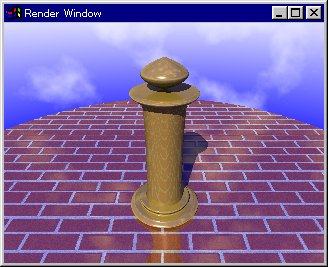
●簡易回転体の例(図11.1-13)
sor{
13,
<0,0><0.5,0.01>,<0.5,0.1>,<0.4,0.11>,<0.4,0.2>,
<0.3,0.21>,<0.3,1.89>,<0.4,1.9>,<0.4,1.99>,
<0,2>,<0.3,2.2>,<0,2.4>,<0,2.5> sturm
pigment{color rgb<1.0,0.8,0.3>}
finish{phong 1 reflection 0.2}
rotate x*90
}
|
sor {
NUMBER_OF_POINTS,
<POINT_0>, <POINT_1>, ..., <POINT_n-1>
[ open ]
[ sturm ]
[ OBJECT_MODIFIERS... ]
}
|
||
| sor | 回転体を指定するキーワード | |
| NUMBER_OF_POINTS | 曲線を描く点の数を指定 | |
| <POINT_0> 〜 <POINT_n-1> |
曲線を描く各点のx, y座標の指定をする。 x は回転の半径、y は高さとなる。元になる曲線は、3次スプラインで描かれる。 スプライン曲線については「11.1-14 回転体:スプライン曲線について」を参照。最初の点と最後の点は、曲線の始まりと終わりの傾きの制御点となる。ある高さに2つ以上の半径を指定することはできない。つまり、y座標の値は常に増加しなければならない。 | |
| open | 回転体の両端面を取り除く指定、openを使用した回転体はCSGでは適切に描かれない場合がある。 | |
| sturm | 形状が正しく描かれない場合に、時間をかけて正確に計算をする指定 | |
| OBJECT_MODIFIERS... | 物体の変形・テクスチャなどの指定 | |
 11.1-14 回転体(lathe)
11.1-14 回転体(lathe)
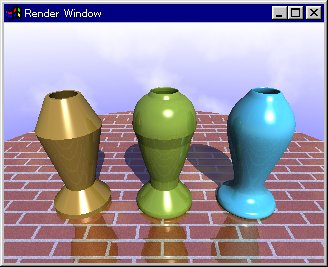
●回転体の例(図11.1-14a)
lathe{
linear_spline
10,
<1,0>,<1,0.1>,<0.5,0.4>,<1,1.5>,<0.5,2>,
<0.4,2>,<0.9,1.5>,<0.4,0.4>,<0.8,0>,<1,0>
pigment{color rgb<1,0.8,0.3>}
finish{phong 1 reflection 0.1}
rotate x*90
scale<0.5,0.5,1>
translate x*-1.5
}
lathe{
quadratic_spline
11,
<1,0>,<1,0.1>,<0.5,0.4>,<1,1.5>,<0.5,2>,
<0.4,2>,<0.9,1.5>,<0.4,0.4>,<0.8,0>,<1,0>,<1,0.1>
pigment{color rgb<0.8,1,0.3>}
finish{phong 1 reflection 0.1}
rotate x*90
scale<0.5,0.5,1>
}
lathe{
cubic_spline
12,
<1,0>,<1,0.1>,<0.5,0.4>,<1,1.5>,<0.5,2>,
<0.4,2>,<0.9,1.5>,<0.4,0.4>,<0.8,0>,<1,0>,<1,0.1>,<0.5,0.4>
pigment{color rgb<0.3,0.8,1>*1.5}
finish{phong 1 reflection 0.1}
rotate x*90
scale<0.5,0.5,1>
translate x*1.5
}
|
lathe {
[ linear_spline | quadratic_spline | cubic_spline | bezier_spline ]
NUMBER_OF_POINTS,
<P_1>, <P_2>, ..., <P_n>
[ sturm ]
[ OBJECT_MODIFIERS... ]
}
|
||
| lathe | 回転体を指定するキーワード | |
| linear_spline | 1次スプラインの指定、すべての点が直線で結ばれる。 | |
| quadratic_spline | 2次スプラインの指定、曲線の始まりの傾きを制御できる。 | |
| cubic_spline | 3次スプラインの指定、曲線の始まりと終わりの傾きを制御できる。 | |
| bezier_spline | bezierスプラインの指定 | |
| NUMBER_OF_POINTS | 曲線を形成する点の個数 | |
| <P_1> 〜 <P_n> | 曲線を形成する各点のx, y座標 | |
| sturm | 形状が正しく描かれない場合に、時間をかけて計算を正確にする指定(2次スプラインのみ) | |
| OBJECT_MODIFIERS... | 物体の変形・テクスチャなどの指定 | |
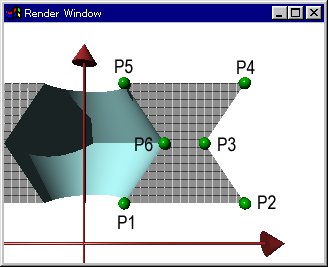
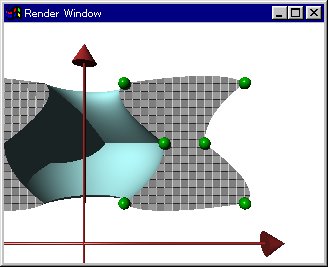
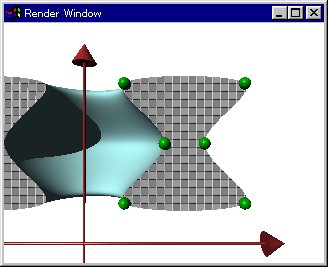
 11.1-15 角柱(prism)
11.1-15 角柱(prism)
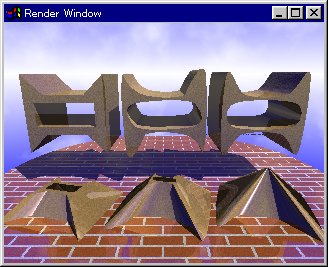
●角柱の例(図11.1-15)
prism{linear_sweep linear_spline 0,2,14,
<-1,-1>,<-0.5,-0.5>,<0.5,-0.5>,<1,-1>, <1,1>,<0.5,0.5>,<-0.5,0.5>,<-1,1>,<-1,-1>,
<-0.75,-0.3>,<0.75,-0.3>,<0.75,0.3>,<-0.75,0.3>,<-0.75,-0.3>
translate <-2.5,-1,2>
}
prism{linear_sweep quadratic_spline 0,2,16,
<-1,-1>,<-0.5,-0.5>,<0.5,-0.5>,<1,-1>,<1,1>,<0.5,0.5>,<-0.5,0.5>,<-1,1>, <-1,-1>,
<-0.5,-0.5>,<-0.75,-0.3>,<0.75,-0.3>,<0.75,0.3>,<-0.75,0.3>,<-0.75,-0.3>,<0.75,-0.3>
translate <0,-1,2>
}
prism{linear_sweep cubic_spline 0,2,18,
<-1,-1>,<-0.5,-0.5>,<0.5,-0.5>,<1,-1>,<1,1>,<0.5,0.5>,<-0.5,0.5>,<-1,1>,<-1,-1>,
<-0.5,-0.5>,<0.5,-0.5>,<-0.75,-0.3>,<0.75,-0.3>,<0.75,0.3>,<-0.75,0.3>,<-0.75,-0.3>,
<0.75,-0.3>,<0.75,0.3>
translate <2.5,-1,2>
}
prism{conic_sweep linear_spline 0.5,1,14,
<-1,-1>,<-0.5,-0.5>,<0.5,-0.5>,<1,-1>,<1,1>,<0.5,0.5>,<-0.5,0.5>,<-1,1>,<-1,-1>,
<-0.75,-0.3>,<0.75,-0.3>,<0.75,0.3>,<-0.75,0.3>,<-0.75,-0.3>
rotate x*-90 rotate z*-15 translate <-2.3,-2,1>
}
prism{conic_sweep quadratic_spline 0.3,1,16,
<-1,-1>,<-0.5,-0.5>,<0.5,-0.5>,<1,-1>,<1,1>,<0.5,0.5>,<-0.5,0.5>,<-1,1>,<-1,-1>,
<-0.5,-0.5>,<-0.75,-0.3>,<0.75,-0.3>,<0.75,0.3>,<-0.75,0.3>,<-0.75,-0.3>,<0.75,-0.3>
rotate x*-90 rotate z*-15 translate <0,-2,1>
}
prism{conic_sweep cubic_spline 0,1,18,
<-1,-1>,<-0.5,-0.5>,<0.5,-0.5>,<1,-1>,<1,1>,<0.5,0.5>,<-0.5,0.5>,<-1,1>, <-1,-1>,
<-0.5,-0.5>,<0.5,-0.5>,<-0.75,-0.3>,<0.75,-0.3>,<0.75,0.3>,<-0.75,0.3>, <-0.75,-0.3>,
<0.75,-0.3>,<0.75,0.3>
rotate x*-90 rotate z*-15 translate <2.3,-2,1>
}<
|
prism {
[ linear_sweep | conic_sweep ]
[ linear_spline | quadratic_spline | cubic_spline | bezier_spline ]
HEIGHT1,
HEIGHT2,
TOTAL_NUMBER_OF_POINTS,
<POINT_1>, <POINT_2>, ..., <POINT_n>
[ open ]
[ sturm ]
[ OBJECT_MODIFIERS... ]
}
|
||
| prism | 角柱を指定するキーワード | |
| linear_sweep | 直線スイープ、スイープの間、要素図形のサイズは変わらない。[デフォルト:linear_sweep ] | |
| conic_sweep | 円錐スイープ、スイープの間、要素図形のサイズを縮小していき、角錐状の物体を作る。 | |
| linear_spline | 2次元図形に対する1次スプラインの指定、各点は直線で結ばれる。[デフォルト:linear_spline ] | |
| quadratic_spline | 2次元図形に対する2次スプラインの指定、曲線の始まりの傾きを制御できる。 | |
| cubic_spline | 2次元図形に対する3次スプラインの指定、曲線の始まりと終わりの傾きを制御できる。 | |
| bezier_spline | 2次元図形に対するbezierスプラインの指定 | |
| HEIGHT1 | スイープの始点のy座標、角柱の底部の高さ | |
| HEIGHT2 | スイープの終点のy座標、角柱の頂部の高さ | |
| TOTAL_NUMBER_OF_POINTS | スプラインに使用する点の総数 | |
| <POINT_1>〜<POINT_n> | スプラインに使用する各点のx, y座標 | |
| open | 角柱の両端面を取り除く指定 | |
| sturm | 形状が正しく描かれない場合に、時間をかけて正確に計算をする指定(3次スプラインのみ) | |
| OBJECT_MODIFIERS... | 物体の変形・テクスチャなどの指定 | |
 11.1-16 球スイープ(sphere_sweep)
11.1-16 球スイープ(sphere_sweep)
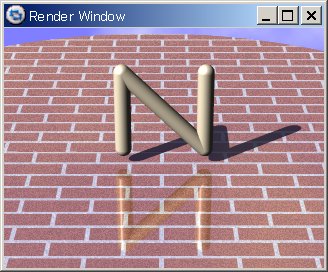
●球スイープの例(図11.1-16)
sphere_sweep {
linear_spline,
4,
<-0.5,0,0>, 0.1
<-0.5,0,1>, 0.1
< 0.5,0,0>, 0.1
< 0.5,0,1>, 0.1
}
|
sphere_sweep {
[ linear_spline | b_spline | cubic_spline ]
NUM_OF_SPHERES,
<CENTER>, RADIUS
<CENTER>, RADIUS
...
<CENTER>, RADIUS
[ tolerance DEPTH_TOLERANCE ]
[ OBJECT_MODIFIERS... ]
}
|
||
| sphere_sweep | 球スイープを指定するキーワード | |
| linear_spline | 1次スプラインの指定。 各点は直線で結ばれる。 | |
| b_spline | B-スプラインの指定 | |
| cubic_spline | 3次スプラインの指定。 曲線の始まりと終わりの傾きを制御できる。 | |
| NUM_OF_SPHERES | 点数 | |
| <CENTER> | 球の中心のx, y, z座標 | |
| RADIUS | 球の半径 | |
| tolerance DEPTH_TOLERANCE | 許容誤差の設定 [デフォルト:10.e-6 ] | |
| OBJECT_MODIFIERS... | 物体の変形・テクスチャなどの指定 | |